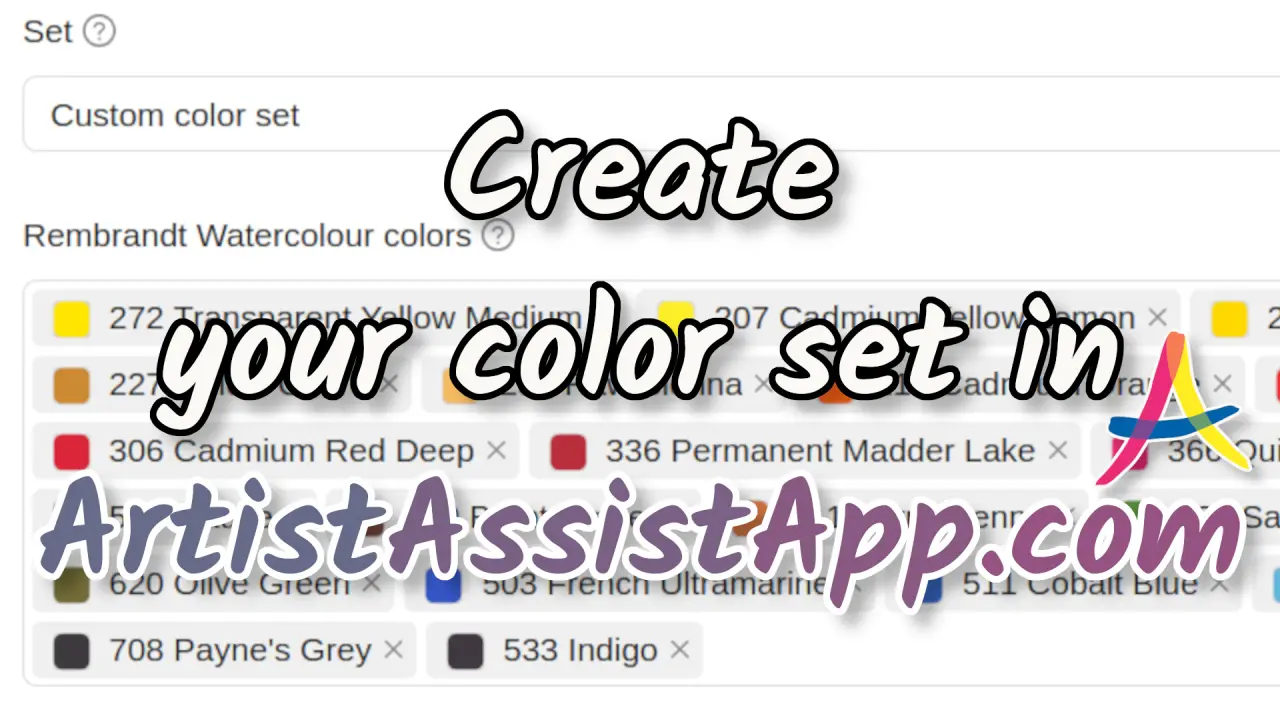Δημιουργία και διαχείριση συνόλων χρωμάτων
Πίνακας περιεχομένων
- Επιλογή του μέσου τέχνης σας
- Επιλέγοντας τα χρώματά σας
- Αποθήκευση και επεξεργασία του συνόλου χρωμάτων σας
- Χρήση πολλών συνόλων χρωμάτων
- Δημιουργία αντιγράφου του συνόλου χρωμάτων για την πραγματοποίηση αλλαγών
- Τα δεδομένα μου διατηρούνται;
- Πώς να επαναφέρετε τα σύνολα χρωμάτων εάν έχουν εξαφανιστεί από το ArtistAssistApp;
- Ενεργοποίηση και απενεργοποίηση αυτόματης δημιουργίας αντιγράφων ασφαλείας συνόλων χρωμάτων
- Πώς να μοιραστείτε σύνολα χρωμάτων μεταξύ συσκευών;
- Σχετικά με το ArtistAssistApp
Για να αξιοποιήσετε πλήρως τις δυνατότητες του ArtistAssistApp, θα πρέπει πρώτα να δημιουργήσετε το σύνολο χρωμάτων σας προσθέτοντας τα χρώματα που ήδη διαθέτετε.
Επιλέξτε τις προτιμώμενες μάρκες χρωμάτων από δεκάδες διαθέσιμες επιλογές και, στη συνέχεια, επιλέξτε ένα σύνολο χρωμάτων ή προσθέστε χειροκίνητα τα χρώματα που έχετε ήδη. Κάντε κλικ ή πατήστε οπουδήποτε στη φωτογραφία και λάβετε έναν οδηγό βήμα προς βήμα για το πώς να αναμίξετε με ακρίβεια αυτό το χρώμα χρησιμοποιώντας ατομική ή οπτική ανάμειξη. Εισαγάγετε τις φωτογραφίες σας, επιλέξτε οποιοδήποτε χρώμα θέλετε απευθείας από τη φωτογραφία και μάθετε πώς να το αναμειγνύετε με συγκεκριμένα χρώματα συγκεκριμένων εμπορικών σημάτων. Για να χρησιμοποιήσετε όλες τις δυνατότητες του ArtistAssistApp, πρέπει πρώτα να δημιουργήσετε το σύνολο χρωμάτων σας προσθέτοντας τα χρώματα που έχετε.
Επιλογή του μέσου τέχνης σας
Ανοίξτε την εφαρμογή μεταβαίνοντας στο https://app.artistassistapp.com.
Ανοίξτε την καρτέλα Σύνολο χρωμάτων .
Επιλέξτε το μέσο τέχνης σας. Το ArtistAssistApp υποστηρίζει ακουαρέλα, γκουάς, ακρυλικό χρώμα, λαδομπογιά, χρωματιστά μολύβια, μολύβια ακουαρέλας, απαλό παστέλ, σκληρό παστέλ, παστέλ μολύβια, λαδοπαστέλ, ακρυλικούς μαρκαδόρους και ακρυλικό γκουάς.
Επιλέγοντας τα χρώματά σας
Επιλέξτε μία ή περισσότερες μάρκες χρωμάτων.
Το ArtistAssistApp υποστηρίζει επωνυμίες 200 με συνολικά πάνω από 15,000 χρώματα. Αλλά ακόμα κι αν η επωνυμία χρώματος με την οποία ζωγραφίζετε δεν είναι ακόμη διαθέσιμη στο ArtistAssistApp, μπορείτε να την προσθέσετε ως προσαρμοσμένη επωνυμία. Μάθετε πώς μπορείτε να προσθέσετε προσαρμοσμένες επωνυμίες χρωμάτων σε αυτό το σεμινάριο.
Επιλέξτε ένα από τα τυπικά σετ ή επιλέξτε χειροκίνητα όλα τα χρώματα που έχετε στη διάθεσή σας.

Αποθήκευση και επεξεργασία του συνόλου χρωμάτων σας
Τα σύνολα χρωμάτων, οι πρόσφατες φωτογραφίες και οι παλέτες αποθηκεύονται στο πρόγραμμα περιήγησης και επαναφέρονται όταν ανοίξετε ξανά το πρόγραμμα περιήγησης.
Το ArtistAssistApp υποστηρίζει σύνολα χρωμάτων απεριόριστου αριθμού χρωμάτων για όλα τα μέσα τέχνης. Μπορείτε να προσθέσετε 12, 24, 36, 48 ή ακόμα και 100 χρώματα στο σετ σας για οποιοδήποτε μέσο τέχνης.
Μπορείτε προαιρετικά να ονομάσετε τα σύνολα χρωμάτων σας στο πεδίο Όνομα .
Πατήστε το κουμπί Αποθήκευση & συνέχεια για να αποθηκεύσετε και να αρχίσετε να χρησιμοποιείτε το καθορισμένο σύνολο χρωμάτων.
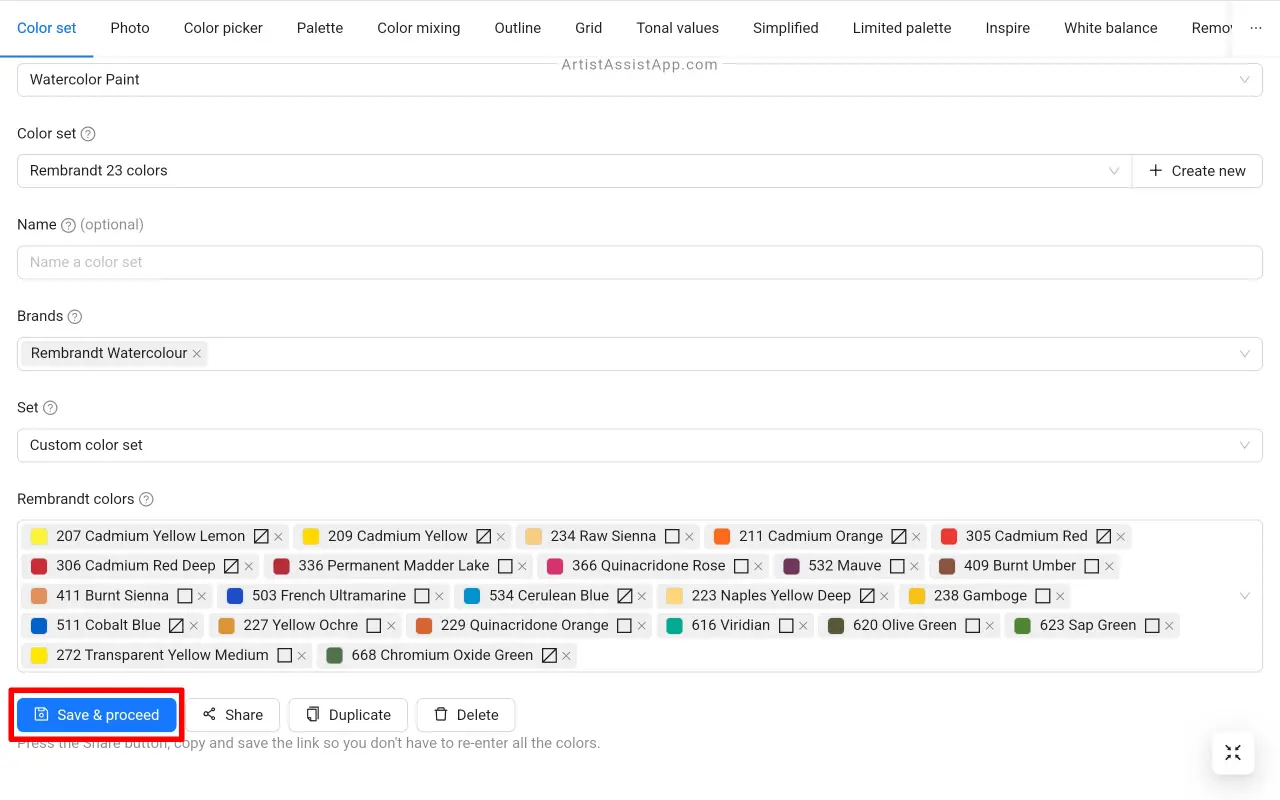
Χρήση πολλών συνόλων χρωμάτων
Το ArtistAssistApp υποστηρίζει την αποθήκευση πολλαπλών συνόλων χρωμάτων ανά μέσο τέχνης.
Οι καλλιτέχνες έχουν συχνά πολλά σετ χρωμάτων με τα οποία ζωγραφίζουν. Είτε σετ διαφορετικών επωνυμιών χρωμάτων, είτε σετ της ίδιας μάρκας χρώματος, αλλά για διαφορετικούς σκοπούς. Για παράδειγμα, σετ τοπίου, σύνολο αστικού τοπίου, βοτανικό σύνολο, σύνολο πορτρέτου.
Εάν έχετε ήδη ένα σύνολο χρωμάτων, κάντε κλικ στο κουμπί Δημιουργία νέου για να δημιουργήσετε ένα νέο ή επιλέξτε την επιλογή Νέο σύνολο χρωμάτων από την αναπτυσσόμενη λίστα Σύνολο χρωμάτων .
Μπορείτε να κάνετε εναλλαγή μεταξύ των συνόλων χρωμάτων επιλέγοντας αυτό που θέλετε από την αναπτυσσόμενη λίστα Σύνολο χρωμάτων .
Μην ξεχνάτε να πατάτε το κουμπί Αποθήκευση & συνέχεια κάθε φορά που αλλάζετε το σετ χρωμάτων.
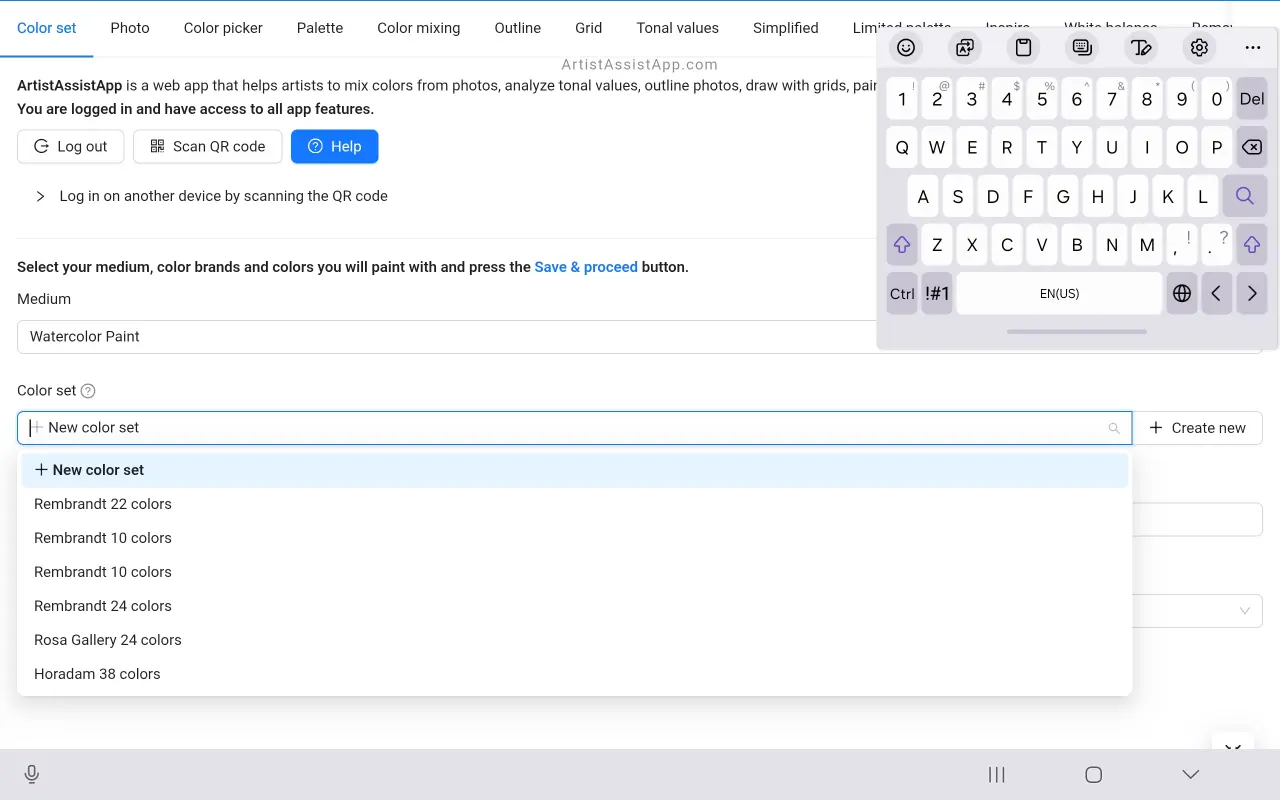
Δημιουργία αντιγράφου του συνόλου χρωμάτων για την πραγματοποίηση αλλαγών
Μπορείτε να δημιουργήσετε ένα αντίγραφο του σετ χρωμάτων σας για περαιτέρω τροποποιήσεις με ένα κλικ. Αυτό είναι χρήσιμο εάν θέλετε να προσθέσετε ή να αντικαταστήσετε πολλά χρώματα, αλλά δεν θέλετε να αλλάξετε ένα υπάρχον σύνολο. Τώρα δεν χρειάζεται να δημιουργήσετε ένα νέο σετ και να προσθέσετε όλα τα χρώματα από το αρχικό σετ σε αυτό.
Πάτα το Διπλότυπο κουμπί, προσθέστε ή αφαιρέστε χρώματα και πατήστε το κουμπί Αποθήκευση & συνέχεια για να αποθηκεύσετε και να αρχίσετε να χρησιμοποιείτε το νέο προσαρμοσμένο σύνολο χρωμάτων.
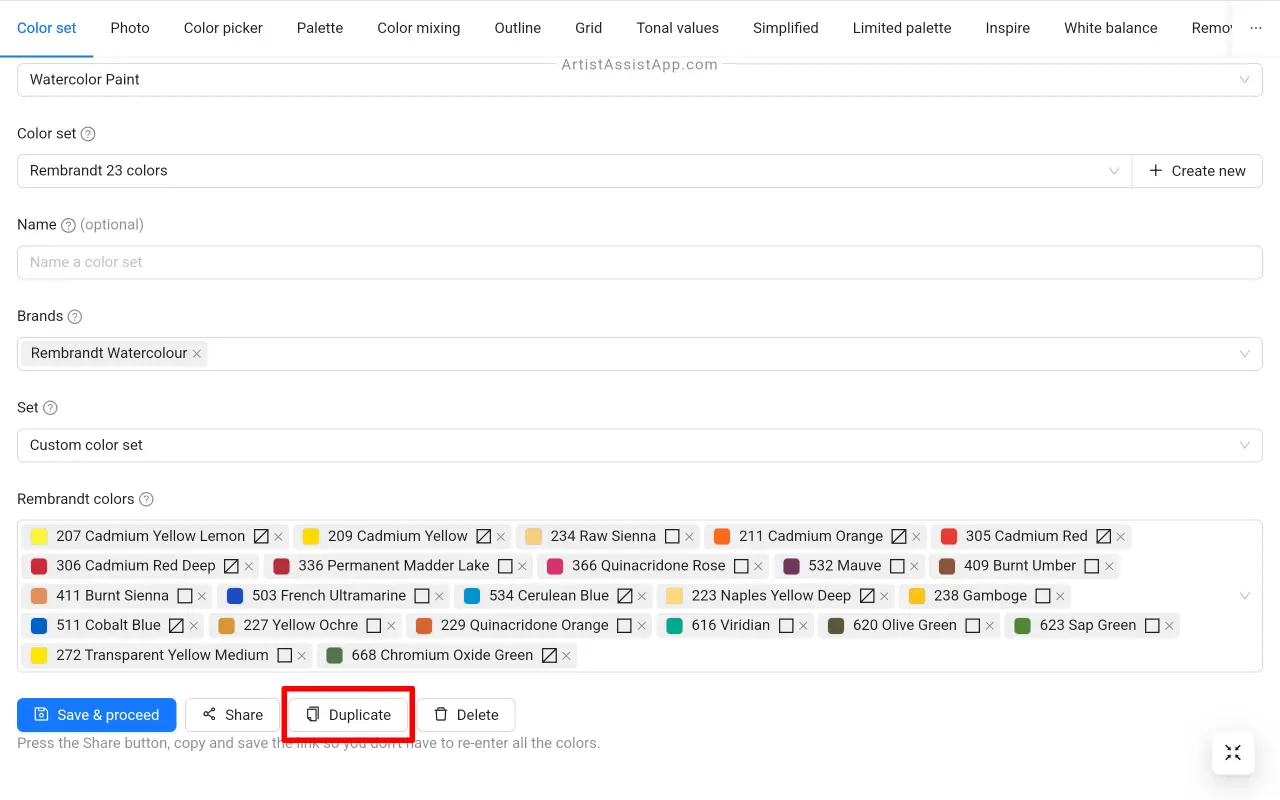
Τα δεδομένα μου διατηρούνται;
Το ArtistAssistApp αποθηκεύει όλα τα δεδομένα (τα σύνολα χρωμάτων, τις πρόσφατες φωτογραφίες και τα μείγματα χρωμάτων από παλέτες) τοπικά στη συσκευή σας. Όταν ανοίγετε ξανά την εφαρμογή, η εφαρμογή τις επαναφέρει αυτόματα, διασφαλίζοντας ότι η εργασία και οι προτιμήσεις σας είναι προσβάσιμες ακόμα και μετά το κλείσιμο της εφαρμογής.
Κατά την εγκατάσταση της εφαρμογής όπως περιγράφεται σε αυτό το σεμινάριο, χρησιμοποιείται μόνιμος χώρος αποθήκευσης, ο οποίος μπορεί να αποθηκεύει δεδομένα για μεγάλο χρονικό διάστημα.
Ωστόσο, επειδή το ArtistAssistApp είναι PWA (Progressive Web App), βασίζεται σε αποθηκευτικό χώρο που διαχειρίζεται το πρόγραμμα περιήγησης, ο οποίος μπορεί να διαγραφεί από το σύστημα υπό ορισμένες συνθήκες. Ειδικά στο iOS, το Safari μπορεί να αφαιρέσει αποθηκευμένα δεδομένα για εφαρμογές που δεν έχουν χρησιμοποιηθεί πρόσφατα — ειδικά όταν η συσκευή δεν έχει ελεύθερο χώρο.
Επίσης, η μη αυτόματη εκκαθάριση του χώρου αποθήκευσης του προγράμματος περιήγησης ιστού θα έχει ως αποτέλεσμα την απώλεια όλων των δεδομένων της εφαρμογής. Ορισμένα προγράμματα περιήγησης, όπως το Safari, διαγράφουν ολόκληρο τον αποθηκευτικό χώρο κατά την εκκαθάριση των cookies. Επομένως, εάν διαγράψετε τα δεδομένα του προγράμματος περιήγησής σας για άλλον ιστότοπο, τα δεδομένα σας στο ArtistAssistApp θα διαγραφούν επίσης.
Για την προστασία της δουλειάς σας, το ArtistAssistApp εξάγει αυτόματα ένα αρχείο αντιγράφου ασφαλείας (Color-Sets-[date_time].clrs) κάθε φορά που τροποποιείτε τα σύνολα χρωμάτων σας. Αυτό το αρχείο μεταφορτώνεται στον προεπιλεγμένο φάκελο "Λήψεις" της συσκευής σας, ανεξάρτητα από τον χώρο αποθήκευσης του προγράμματος περιήγησης.
Διατηρήστε το πιο πρόσφατο αρχείο αντιγράφου ασφαλείας. Χρειάζεστε μόνο την πιο πρόσφατη — μη διστάσετε να διαγράψετε παλαιότερες εκδόσεις.
Χάρη στη δυνατότητα αυτόματης δημιουργίας αντιγράφων ασφαλείας, μπορείτε να επαναφέρετε όλα τα σύνολα χρωμάτων με ένα μόνο κλικ στο κουμπί Φόρτωση αρχείων συνόλων χρωμάτων .
Πώς να επαναφέρετε τα σύνολα χρωμάτων εάν έχουν εξαφανιστεί από το ArtistAssistApp;
Για να επαναφέρετε τα σύνολα χρωμάτων σας:
- Στην καρτέλα Σύνολο χρωμάτων , κάντε κλικ στο κουμπί Φόρτωση αρχείων συνόλων χρωμάτων .
- Επιλέξτε το πιο πρόσφατο αρχείο Color-Sets-[date_time].clrs από τη συσκευή σας.
- Τα σετ χρωμάτων σας θα αποκατασταθούν αμέσως.
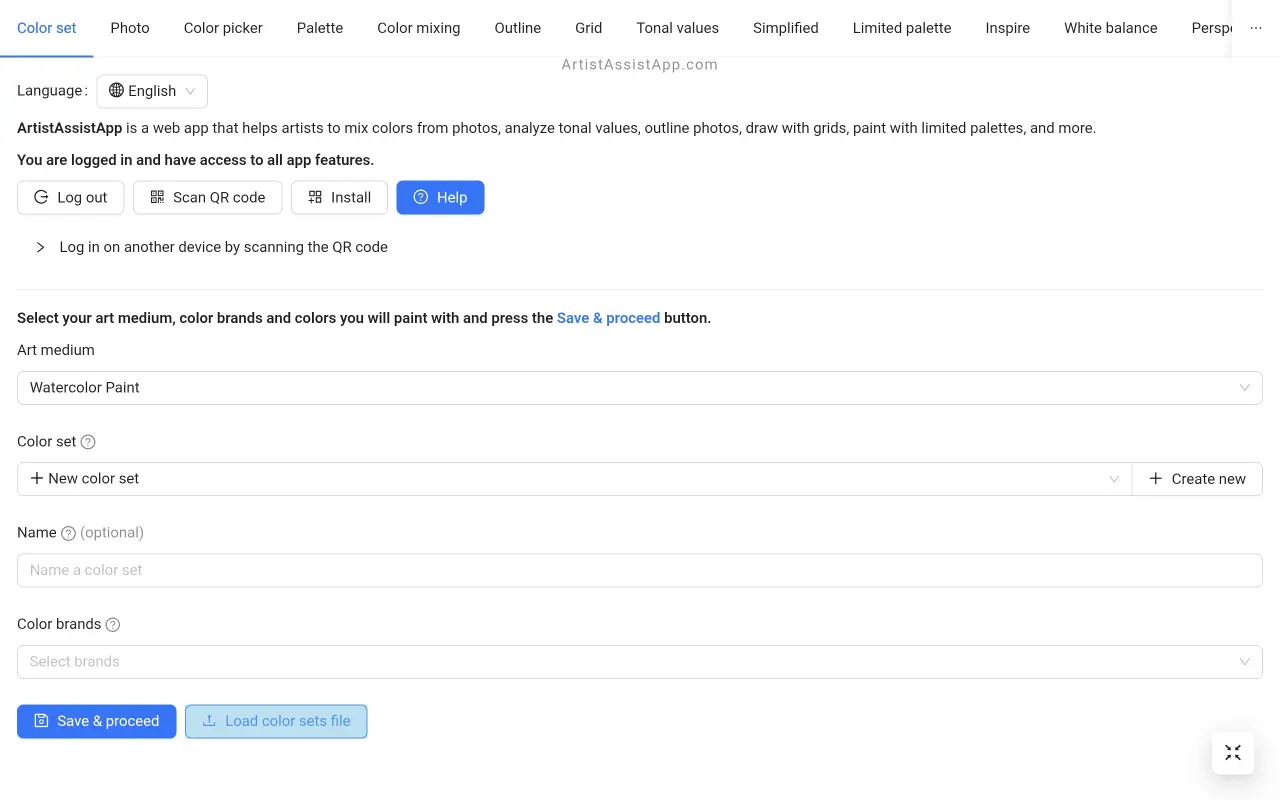
Ενεργοποίηση και απενεργοποίηση αυτόματης δημιουργίας αντιγράφων ασφαλείας συνόλων χρωμάτων
Για να ενεργοποιήσετε ή να απενεργοποιήσετε την αυτόματη δημιουργία αντιγράφων ασφαλείας συνόλων χρωμάτων, μεταβείτε στην καρτέλα Βοήθεια και ενεργοποιήστε ή απενεργοποιήστε τη δυνατότητα Αυτόματη δημιουργία αντιγράφων ασφαλείας συνόλων χρωμάτων .
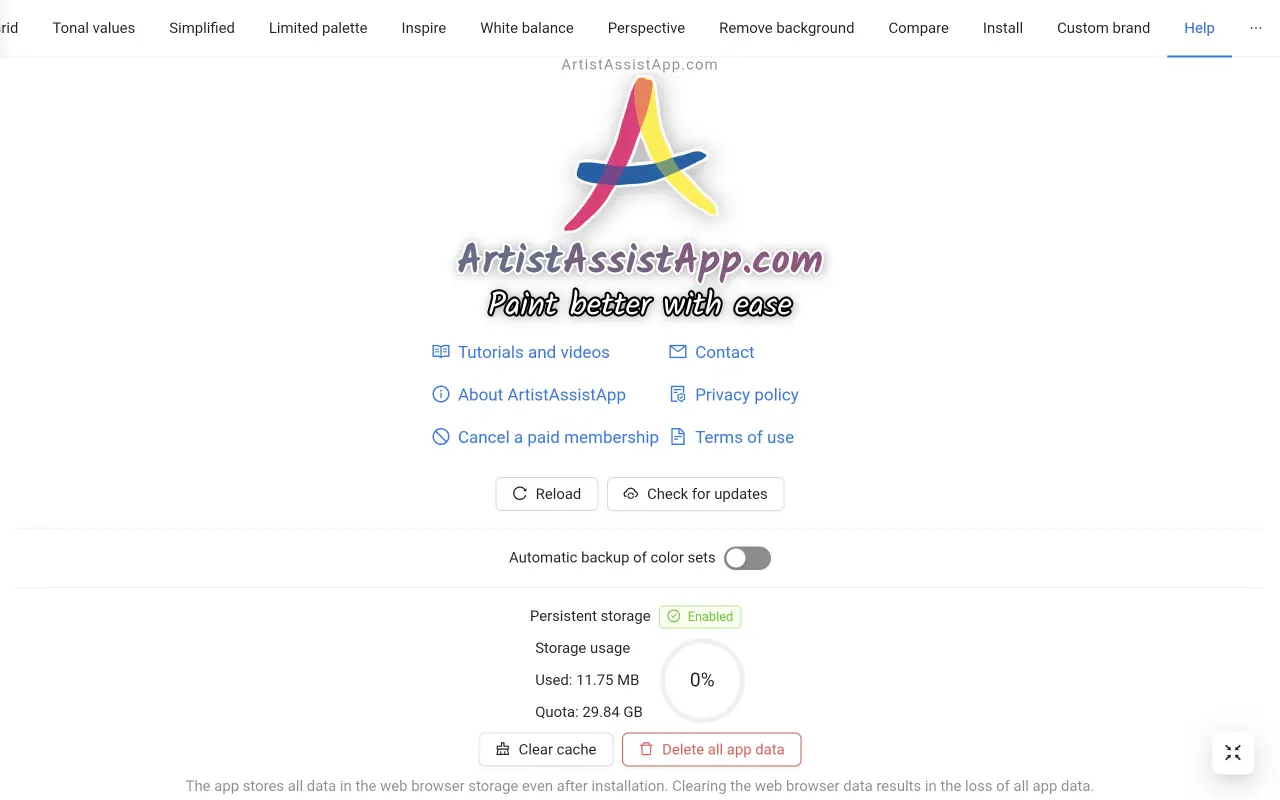
Πώς να μοιραστείτε σύνολα χρωμάτων μεταξύ συσκευών;
Μπορείτε να μεταφέρετε το σετ χρωμάτων σας από τον υπολογιστή ή τον φορητό υπολογιστή σας στο tablet ή το smartphone σας. σαρώνοντας έναν κωδικό QR.
Μπορείτε επίσης να μεταφέρετε το σετ χρωμάτων σας από tablet ή smartphone σε υπολογιστή ή φορητό υπολογιστή κάνοντας κλικ σε έναν σύνδεσμο.
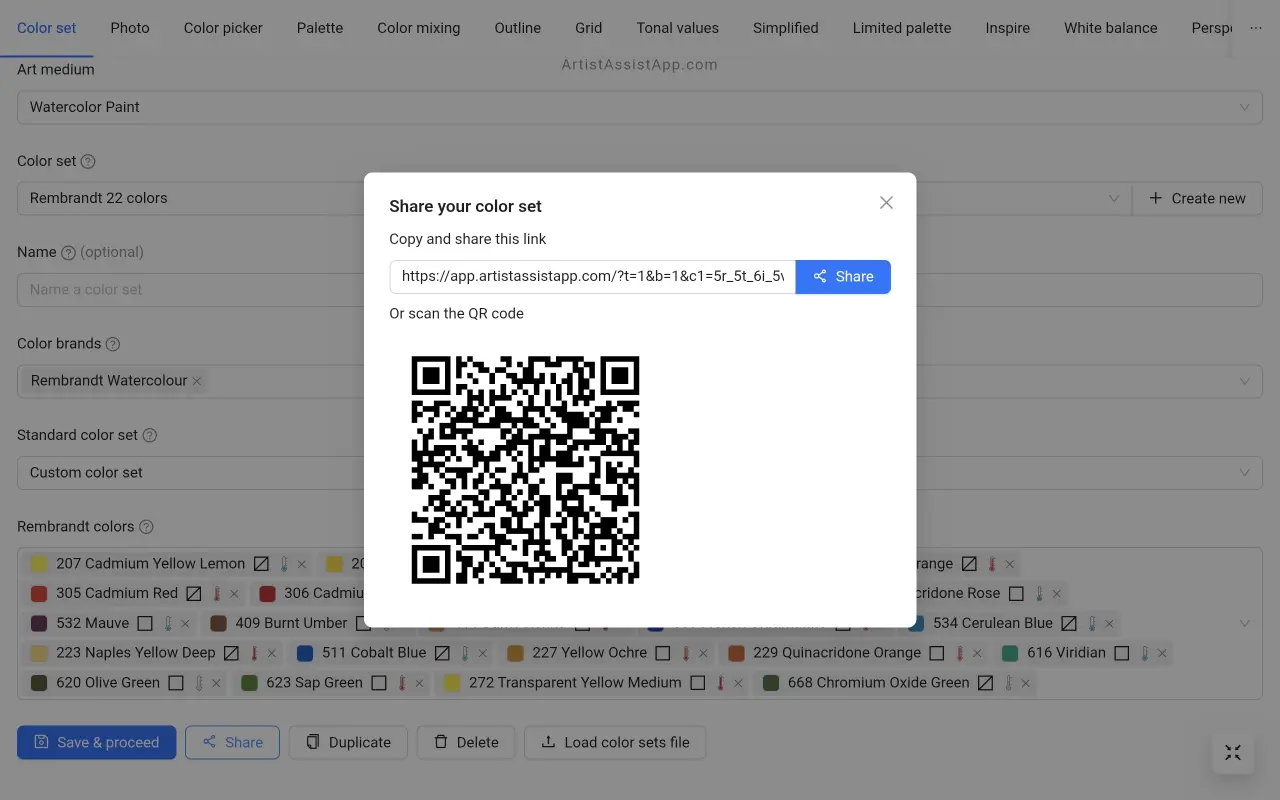
Για να μάθετε πώς να μοιράζεστε εύκολα μεταξύ συνόλων χρωμάτων μεταξύ συσκευών, ρίξτε μια ματιά σε αυτό το σεμινάριο.
Σχετικά με το ArtistAssistApp
Το ArtistAssistApp, γνωστό και ως Artist Assist App, είναι μια διαδικτυακή εφαρμογή για καλλιτέχνες που συνδυάζουν με ακρίβεια οποιοδήποτε χρώμα από μια φωτογραφία, αναλύουν τονικές τιμές, μετατρέπουν μια φωτογραφία σε περίγραμμα, σχεδιάζουν με τη μέθοδο πλέγματος, χρωματίζουν με περιορισμένη παλέτα, απλοποιούν μια φωτογραφία, αφαιρούν το φόντο από μια εικόνα, συγκρίνουν φωτογραφίες κατά ζεύγη και πολλά άλλα.
Δοκιμάστε το τώρα δωρεάν στο https://app.artistassistapp.com για να βελτιώσετε τις δεξιότητές σας στη ζωγραφική και το σχέδιο και να δημιουργήσετε εκπληκτικά έργα τέχνης.